U bent hier:
Snel foto's van smartphone of tablet versturen
Artikel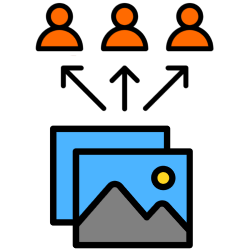
Deel meerdere foto's en video's van uw tablet of smartphone met anderen. Vanuit de app Foto's kan dat bijvoorbeeld via mail of WhatsApp.
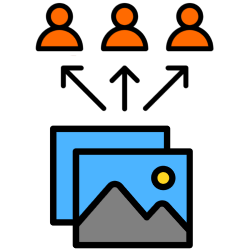
Meerdere foto's en video's delen (Android)
Deel op de volgende manier via de app Foto's één of meerdere foto's en video's op een Android-apparaat:
- Open de app Google Foto's.
- Tik indien nodig onderaan op tabblad Foto's.
- Tik langere tijd op de foto die u wilt delen, tot er een vinkje bij verschijnt.
- Tik eventueel op meer foto's die u wilt delen.
- Tik linksonder op het pictogram
 of de tekstknop Delen.
of de tekstknop Delen. - Tik op het medium waarmee u de foto's wilt delen, bijvoorbeeld WhatsApp. Veeg indien nodig van rechts naar links voor meer opties. Wij tikken op Gmail.
- Alle foto's staan in een nieuw e-mailbericht. Verstuur de mail zoals u gewend bent.
Meerdere foto's en video's delen (iPad/iPhone)
Deel op een iPhone op de volgende manier via de app Foto's één of meerdere foto's en video's:
- Open de app Foto's.
- Een overzicht van de foto's op uw toestel opent. Tik rechtsboven op Selecteer.
- Tik op de foto's of video's die u wilt delen. Bij de geselecteerde bestanden verschijnt een blauw vinkje.
- Tik linksonder op het pictogram van een vierkant met een pijltje omhoog
 .
. - Tik op het medium waarmee u de foto's wilt delen, bijvoorbeeld Airdrop, WhatsApp of E-mail. Veeg indien nodig van rechts naar links voor meer opties. Wij tikken op E-mail.
- Alle foto's staan in een nieuw e-mailbericht. Verstuur de mail zoals u gewend bent.
Wat vind je van dit artikel?
Geef sterren om te laten zien wat je van het artikel vindt. 1 ster is slecht, 5 sterren is heel goed.
Meer over dit onderwerp
Foto verfraaien met filter op iPhone/iPad
Geef een foto een compleet andere uitstraling met een filter. Dat kan in de app Foto's op de iPhone.
Online werken met Google Foto’s op pc
Maak met Google Foto's een back-up van jouw foto's. Beheer er de beelden mee op tablet, smartphone en pc. En bewerk er foto's mee.
Bekijk meer artikelen met de categorie:
Meld je aan voor de nieuwsbrief van SeniorWeb
Elke week duidelijke uitleg en leuke tips over de digitale wereld. Gratis en zomaar in de mailbox.